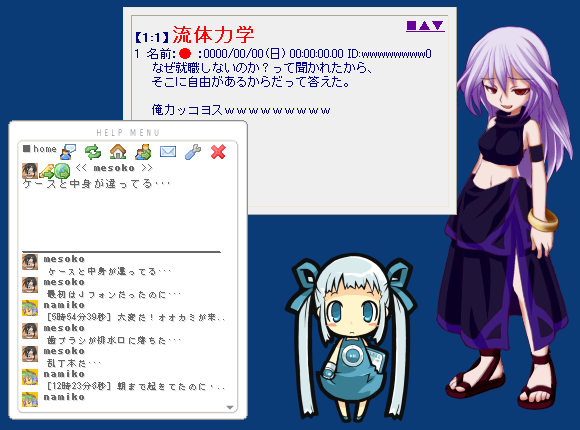USAGE
「ついっとゅう」は伺かでTwitterクライアント機能を提供するプラグインです。
単体では動作しません。
本体となるベースウェア「SSP」の導入の仕方についてはゴーストの使い方 - SSPをご覧下さい。
ここではプラグイン「ついっとゅう」の使い方について解説します。
インストール

まず、SSPを起動してゴースト(キャラクタ)を立たせます。
ゴーストは誰でも構いません。気に入ったキャラクタを立たせましょう。
ダウンロードしたnarファイルをキャラクタのウインドウにドラッグ&ドロップすればインストール完了です。
(GHOST: Emily/Phase4)

起動
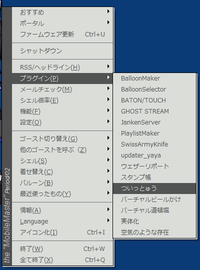
メインキャラクタのウインドウにカーソルを合わせて右クリックを押すとオーナードローメニューが開きます。
プラグインメニューの中に「ついっとゅう」がインストールされているはずです。
それを選択すれば「ついっとゅう」が起動します。
(GHOST: the "MobileMaster")

設定
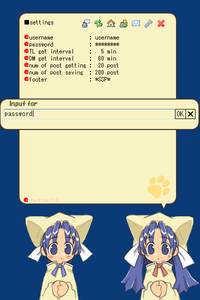
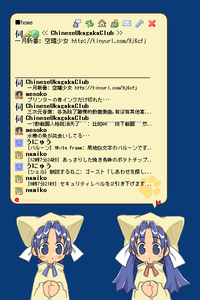
設定項目をクリックします。
必須の設定項目はoauth_tokenとoauth_token_secretです。
OAuth用パラメータは設定メニューの最下部のリンク先から取得して下さい。
必要であれば他の項目も設定してください。
- oauth_token
- OAuth用パラメータ
- oauth_token_secret
- OAuth用パラメータ
- TL get interval
- タイムラインおよびリプライを取得しタスクトレイバルーン通知をする間隔(分)
- DM get interval
- ダイレクトメッセージを取得しタスクトレイバルーン通知をする間隔(分)
- num of post getting
- 一回の更新で取得するpost数
- num of post saving
- ログとして保存する最大post数
- footer
- postの際文末に付加する文字列
設定が済んだら上部の左から2番目のアイコンをクリックしてみましょう。
タイムラインが表示されたら成功です。
(GHOST: ねこことショータRX2.2)
機能

上部アイコンは左から順に以下の機能を有します。
- comment
- post用入力バー準備
- refresh
- 全ての取得情報を更新
- home
- メインとなるタイムラインを表示
- mentions
- リプライ画面を表示
- messages
- ダイレクトメッセージ画面を表示
- likes
- お気に入り画面を表示
- setting
- 設定画面表示
- cancel
- バルーンを閉じる
タイムライン表示中のアイコンについて
- ユーザアイコンをクリックするとreply用post入力バーを表示します。
- トップのユーザアイコンの右の星アイコンクリックで表示中のpostをlikesに追加します。
- その右の地球アイコンクリックで表示中のpostをブラウザで開きます。
- さらに右の鉛筆アイコンクリックでクリップボードにテキストをコピーします。
- 一番右のアイコンクリックでReTweet投稿用入力ボックスを開きます。
(GHOST: うりねとじゃがー)
ネットワーク更新
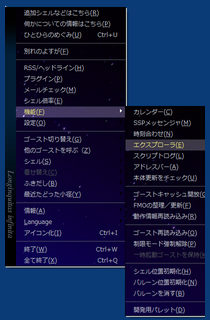
オーナードローメニューの機能からエクスプローラを選択します。
- 種類 → プラグイン を選択
- 「ついっとゅう」にカーソルを合わせて右クリック
- 「ネットワーク更新」を選択
不具合等の修正はネットワーク更新にて対応していく所存でおります。
(GHOST: 無限遠)


アンインストール
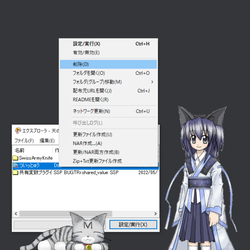
より使いやすくするために
ゴーストのバルーン(吹き出し)を拝借するため、トークメインのゴーストで使用すると互いに表示を消し合うことになり使いづらくなると思います。
トークメインのゴーストとは別に機能メインでトークをしないゴーストを同時起動し、そちらを「ついっとゅう」表示用ゴーストとして使用するのがおすすめです。
(GHOST: [left] FLELE second [right] 流体力学)